目录
引言
第一部分:安卓版本
第二部分:小米便签
第三部分:导入项目
第四部分:配虚拟机
第五部分:折磨匹配
第六部分:运行结果
结语
软件工程---Android Studio小米便签项目
引言
原因:老师让学习代码泛读,而最好的例子是小米便签,心里想着这不是很简单吗下载安卓,导入项目,结束。但是,事实上却不如此,经历了一天的时间最终还是把他运行好了,很开心,所以写这个博客来帮助更多的人,初次写这么多,写不不好的地方还望大家见谅!
第一部分:安卓版本
需要准备的有安卓,下面这个链接有三个版本的安卓,大家可以选择下载本人用的是24版本的,在选择版本的时候,也是遇到了许多的困难,有教程但是教程过时了,有的让选择老版本有的让选择新版本,反正说啥的都有,有也是来来回回下载了删除,删除了下载烦死了,最老的版本可以用一些低级的项目,教程中说的是22版本,我最终用的是24版本,最后也成功实践了。
通过百度网盘分享的文件:安卓三个版本
链接:https://pan.baidu.com/s/1SO-RgvF8HpsgI9g2NsN13A?pwd=love
提取码:love
--来自百度网盘超级会员V7的分享
同时大家一般情况下一次安装成功的概率不是很高,然后删除有的时候删除不干净,注册表和一些垃圾不删除,极有可能会导致第二次第三次安装不成功,所以给大家一个删除的软件。
通过百度网盘分享的文件:geek.zip
链接:https://pan.baidu.com/s/1hu6GzKDlZkpKFBSqp65ffg?pwd=love
提取码:love
--来自百度网盘超级会员V7的分享
或者可以去官方网站下载最新的Android Studio 。
下载 Android Studio 和应用工具 - Android 开发者 | Android Developers (google.cn)https://developer.android.google.cn/studio?hl=zh-cn
默认会给你装到C盘,这里我修改到了D盘(PS: 这里一定要改路径,否则随着你开发过程中,你的C盘空间会越来越小,这里我放的是D盘,只要不装在系统盘里,其他盘随意,不过也要有一定空间才行。),点击 Next 下一步
点击Finish 进行第一次运行了,如果你不是第一安装了,那么就是覆盖安装,也是一步到位,没啥好讲的。现在我们运行一下:
到此安卓准备完成。
第二部分:小米便签
两个渠道一个是去官网
GitHub - MiCode/Notes: 小米便签社区开源版(Community edition of XM notepad/MIUI notes)https://github.com/MiCode/Notes另一个我已经给大家准备好了百度网盘的链接
通过百度网盘分享的文件:Notes.zip
链接:https://pan.baidu.com/s/1TMWzkmlUAQOwh9s81SIjkA?pwd=love
提取码:love
--来自百度网盘超级会员V7的分享
第三部分:导入项目
大家记得一定要点击import project,不要选择open要不然之后会报错,
如果大家喜欢中文版的可以下载汉化插件
如果不好用的话可以下载本地磁盘的
ChinesePinyin-CodeCompletionHelper Plugin for JetBrains IDEs | JetBrains Marketplacehttps://plugins.jetbrains.com/plugin/14838-chinesepinyin-codecompletionhelper/versions/stable
这个看大家自己选择下载。
第四部分:配虚拟机
虚拟机我配置了两个。第一个是按照教程配置的最后崩了,各种版本不匹配,最后一气之下下载了最新的虚拟机配置,这就是问什么开头的时候有一个22版的android studio了,所以我想提醒大家,有的时候可以尝试尝试新事物,老的东西固然有他的稳定性优势,但是新的不是更有挑战性吗,都说新的版本安装不成功,我这次也安装成功了,同时也获得了很大的快乐。
没下载这个版本的下载一下这个版本
结束
第五部分:折磨匹配
配置完这里就会显示绿色按钮
大家刚进来一定会遇到下载很慢的问题这里可以选用阿里镜像和腾讯镜像
(1)官网地址:https://services.gradle.org/distributions/
(2)腾讯镜像 Gradle下载地址:https://mirrors.cloud.tencent.com/gradle/
(3)阿里云镜像 Gradle下载地址:https://mirrors.aliyun.com/macports/distfiles/gradle/
我的这个配置代码gradle-wrapper.properties
cpp
复制代码
#Mon Mar 11 20:09:41 CST 2024
distributionBase=GRADLE_USER_HOME
distributionUrl=https\://services.gradle.org/distributions/gradle-7.5-bin.zip
distributionPath=wrapper/dists
zipStorePath=wrapper/dists
zipStoreBase=GRADLE_USER_HOME
# distributionUrl=https\://mirrors.cloud.tencent.com/gradle/gradle-7.5-bin.zip
# distributionUrl=https\://mirrors.aliyun.com/macports/distfiles/gradle/gradle-7.5-bin.zip
我的这个配置代码build.gradle (Notes)
cpp
复制代码
// Top-level build file where you can add configuration options common to all sub-projects/modules.
buildscript {
repositories {
google()
jcenter()
}
dependencies {
classpath 'com.android.tools.build:gradle:7.4.2'
}
}
ext {
defaultTargetSdkVersion = 21
}
allprojects {
repositories {
google()
jcenter()
}
}
我的这个配置代码build.gradle (:app)
cs
复制代码
apply plugin: 'com.android.application'
ext {
compileSdkVersion = 21
defaultTargetSdkVersion = 21
}
android {
compileSdk 21
buildToolsVersion "34.0.0"
useLibrary 'org.apache.http.legacy'
defaultConfig {
applicationId "net.micode.notes"
minSdk 21
targetSdkVersion defaultTargetSdkVersion
}
buildTypes {
release {
minifyEnabled false
proguardFiles getDefaultProguardFile('proguard-android.txt'), 'proguard-rules.txt'
}
}
compileOptions {
sourceCompatibility JavaVersion.VERSION_1_8
}
}
我的API版本
我的SDK文件
通过百度网盘分享的文件:sdk.zip
链接:https://pan.baidu.com/s/1whP9pl0b1xt2xQS2ZKKicQ?pwd=love
提取码:love
--来自百度网盘超级会员V7的分享
SDK工具
我的gradle版本(链接在上边)和JDK版本这个其实在你安装的路径上jbr包
我的gradle插件版本
第六部分:运行结果
运行
完美,功夫不负有心人
结语
最终经历了好多的困难好在最终顺利的安装成功了,期间还有许多的报错信息通过查CSDN最终都解决了,我这一篇博客并不能解决所有人的问题,在大家安装过程中会出现各式各样的的错误,应该是安装成功后写的,有些错误不记得了,就索性不写了。同时也欢迎大家去评论区讨论,互相帮助一些有问题的朋友。